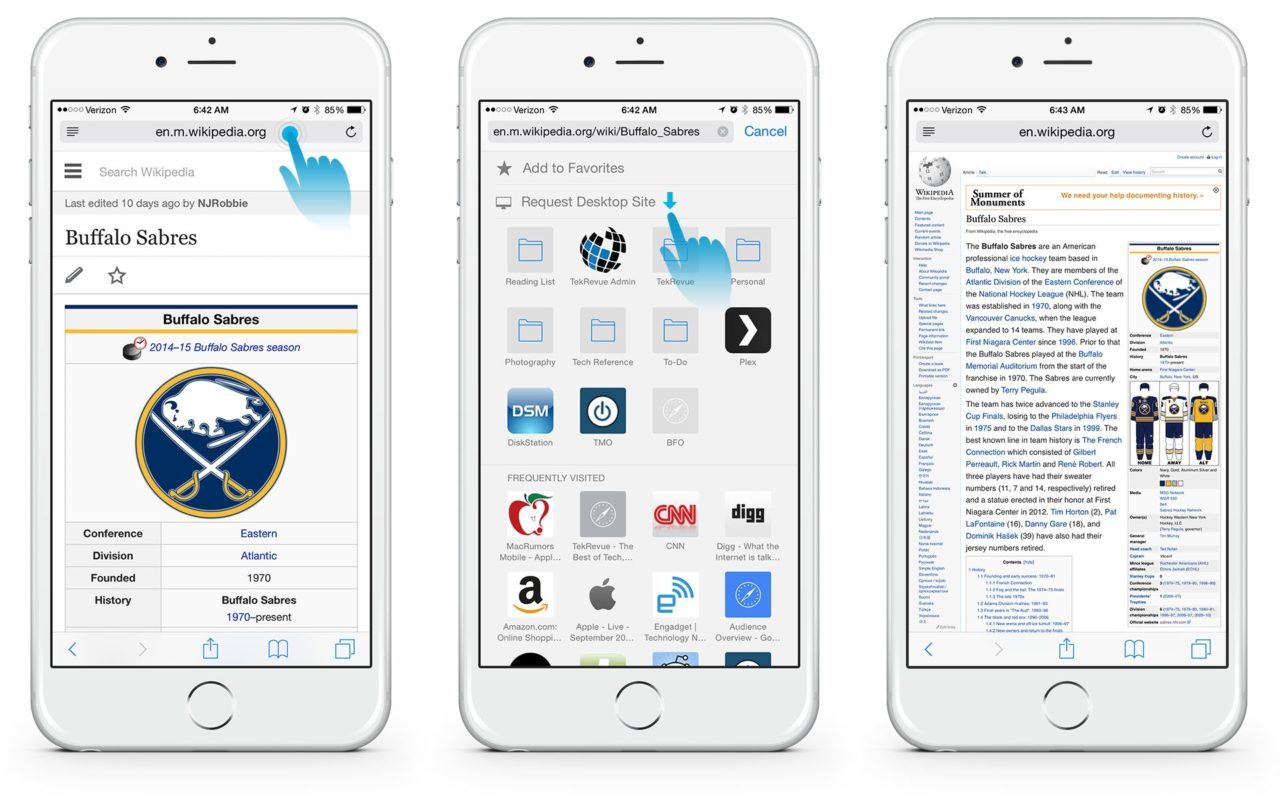
El uso del sitio web en el navegador Safari es la manera fácil de acceder a la red. Sin embargo, a veces, algunas funciones están disponibles solo cuando accedemos al sitio con nuestro computadora de escritorio. Entonces, si le faltan esas funciones y desea forzar su navegador Safari para que le muestre la versión de escritorio incluso cuando está usando iPhone or iPad todavía puedes hacerlo.
Muchos propietarios de sitios web ofrecen diferentes versiones de su sitio para dispositivos móviles y de escritorio. Por ejemplo, si accede Techyloud.com con tu navegador Safari en tu iPhone, notarás que el contenido es pequeño para encajar perfectamente en tu pantalla. Sin embargo, también habilitamos el sitio de forma predeterminada para mostrar solo contenido compatible con dispositivos móviles en dispositivos móviles para aumentar la velocidad de carga y la experiencia del usuario. Además, cuando abra el sitio en un escritorio, obtendrá una vista completamente diferente.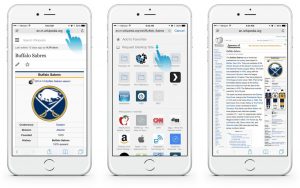
A menudo, hay características en la mayoría de las versiones de escritorio del sitio que solo frustrarán la versión móvil. Entonces, si está utilizando un iPhone, iPad o iPod y desea forzar una vista de escritorio en un sitio en particular, puede hacerlo directamente en su navegador. A continuación te mostraremos cómo.
Forzar la vista de escritorio del sitio en Safari en el iPhone, iPad y iPod.
- Para aquellos que usan iPadOS, Safari tiene por defecto las versiones de escritorio, así que no tienes que cambiar nada.
- Aquellos con iPhone o iPod con iOS 13+, pueden cambiar la vista yendo a icono de AA junto a la dirección del sitio web y seleccionando Solicitar sitio de escritorio.
- Si desea cambiar los sitios al modo de escritorio de forma permanente en iOS 15 +, toque en el icono de AA y elija Configuración del sitio web: active Solicitar sitio de escritorio.
- Para cambiar todos los sitios de forma predeterminada para mostrar el modo de escritorio, vaya a Ajustes > Safari > Solicitar sitio web de escritorio.
- Para aquellos con iOS 12 o anterior, puede cambiar el modo de escritorio yendo al símbolo de actualización junto a la dirección web y eligiendo Solicitar sitio web de escritorio o toque el botón Compartir y elija Solicitar sitio web de escritorio de la hoja.
¿Cómo solicito un sitio de escritorio en Safari iOS 15?
Paso 1: Abierto Navegador Safari
Paso 2: Localice un sitio que desee ver en modo de escritorio
Paso 3: Luego toque el icono de AA eso está a la izquierda de la barra de búsqueda.
Paso 4: Ahora elija Solicitar sitio web de escritorio en el menú Acción rápida. El sitio ahora cambiará a la versión de escritorio si está disponible.
Paso 5: Toque en el icono de AA de nuevo para volver a la versión móvil o simplemente puede cerrar la pestaña.
El método anterior es el método temporal para cambiar a la versión de escritorio. Sin embargo, si desea que un sitio siempre se abra en modo de escritorio, siga los pasos a continuación.
Paso 1: Abierto Safari
Paso 2: Encuentre el sitio que desea ver en modo de escritorio
Paso 3: Toque en el icono de AA eso está a la izquierda de la barra de búsqueda
Paso 4: A continuación, seleccione Configuración del sitio web en la Menú de acción rápida.
Paso 5: Ahora activa Solicitar sitio web de escritorio.
Paso 6: Y toque Terminado para guardar su configuración
Paso 7: También puede aprovechar esta oportunidad para establecer otras preferencias para este sitio en particular para acceder a la cámara, el micrófono y la ubicación, o configurar el sitio web para que siempre se muestre en modo lector.
Paso 8: Este sitio ahora siempre aparecerá solo en la versión de escritorio.
Paso 9: Para configurarlo en la versión móvil, que es la predeterminada, debe seguir los pasos 1 a 4 y desactivar Solicitar sitio web de escritorio.
Paso 10: Finalmente, toque Listo para guardar su preferencia.
Revisar el conjunto del sitio en la vista de escritorio en Safari
Paso 1: En su dispositivo, abra Ajustes > Safari.
Paso 2: Desplácese hacia abajo y busque el Ajustes para sitios web
Paso 3: Pulsa para buscar Solicitar sitio web de escritorio.
Paso 4: Ahora revise la lista de sitios.
Paso 5: Puede usar esta configuración para volver a la versión móvil desactivando el sitio de la lista
Paso 6: Para volver al valor predeterminado para varios sitios, seleccione los sitios y elimínelos de la lista.
Paso 7: Para eliminar todos los sitios del modo de escritorio, elija Borrar todas las configuraciones y confirme.
Cambie el valor predeterminado de Safari a versiones de escritorio para todos los sitios
Paso 1: Ve a Ajustes > Safari
Paso 2: Desplácese hacia abajo y busque Ajustes para sitios web.
Paso 3: A partir de ahí, elige Solicitar sitio web de escritorio
Paso 4: Ahora activa Todos los sitios web.
Cómo forzar el sitio de escritorio en Safari con iOS 12 y versiones anteriores.
Si no puede actualizar su dispositivo a iOS 13, esta es la opción para ver la versión de escritorio del sitio en su dispositivo.
Paso 1: Abre Safari
Paso 2: Visite el sitio que desea ver en el modo de escritorio.
Paso 3: Ahora presione y mantenga presionado el botón Actualizar y elija Solicitar sitio de escritorio.
Paso 4: O toque el botón Compartir, desplácese por la fila inferior y seleccione el botón Solicitar sitio de escritorio en Compartir.
Vista de escritorio en iPadOS
Si tiene un iPad que se ejecuta en iPadOS, no hay nada que pueda hacer aquí. Esto se debe a que Safari utiliza automáticamente las versiones de escritorio de todos los sitios web que visita en su dispositivo. Recuerde, los iPads ofrecen un tamaño de pantalla más grande, algunos son incluso más grandes que un MacBook, por lo que Apple decidió que nuestros iPads que ejecutan iPadOS sean predeterminados para las versiones de escritorio. Por otro lado, iPhone y iPods vienen con una pantalla pequeña, por eso tienen una vista móvil de todos los sitios por defecto.
Características del navegador iOS 15 Safari
Además de la fácil accesibilidad de la versión del sitio de escritorio en iOS safari, Apple también ha equipado el navegador con nuevas funciones que le encantará tener. Son los siguientes…
1. Administrador de descargas de Safari: Esta nueva función le permite verificar el estado de un archivo que se está descargando, acceder rápidamente a todos los archivos descargados de Safari y también puede arrastrarlos y soltarlos en el correo electrónico en el que está trabajando. Este Safari incluso descarga archivos en segundo plano, lo que le permite realizar otras tareas.
2. Saltar a la pestaña abierta desde el campo de búsqueda inteligente: Cuando escribe una dirección en un sitio, Safari lo dirigirá a ese sitio sin abrir una nueva pestaña.
3. Cambios de tamaño de carga de fotos: Antes de subir cualquier foto, Safari te da la opción de cambiar el tamaño de tus fotos a tamaño pequeño, mediano, grande o real.
4. Configuración de privacidad por sitio web: En cualquier sitio que visite, puede optar por habilitar la cámara, el micrófono y el acceso a la ubicación en el sitio en particular.
5. Marcadores: Ahora es fácil sobre la marcha. Puede guardar una pestaña en particular en su marcador y abrirla más tarde incluso en otros dispositivos usando iCloud. (características encontradas en Google Chrome).
6. Opciones para compartir correo electrónico: Puede compartir una página web como un enlace, PDF de una vista de lector a través de correo electrónico a través de su hoja para compartir de Safari.
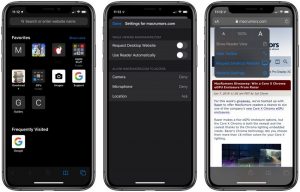






Comentarios (1)